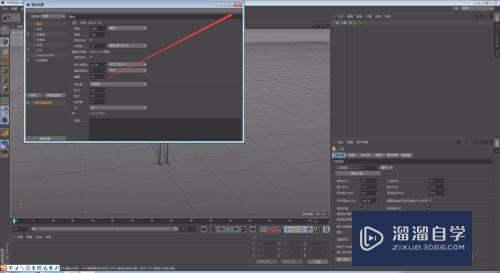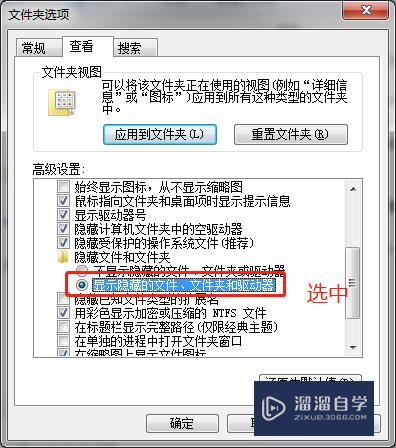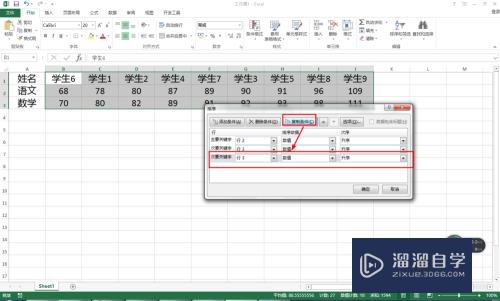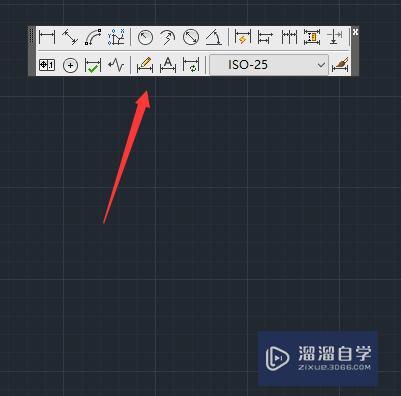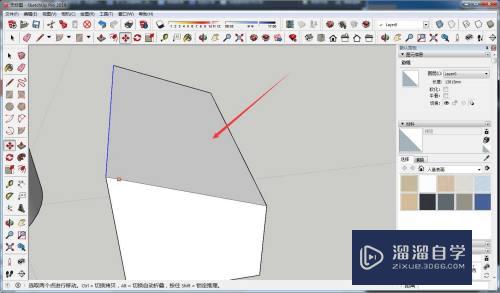CAD怎样修改插入的图块(在cad中怎么修改图块)优质
CAD是国际上非常流行的图纸设计软件。软件附带了许多了不起的功能。可以更加方便我们进行绘图。为了制图方便我们经常会用到图块。但有时候制作的图块不通用需要小调整。下面一起来看看CAD怎样修改插入的图块的吧!
图文不详细?可以点击观看【CAD免费视频教程】
工具/软件
硬件型号:华硕无畏15
系统版本:Windows7
所需软件:CAD2014
方法/步骤
第1步
首先运行AutoCAD 2014 - 简体中文 (Simplified Chinese)软件。打开所需修改的文件。
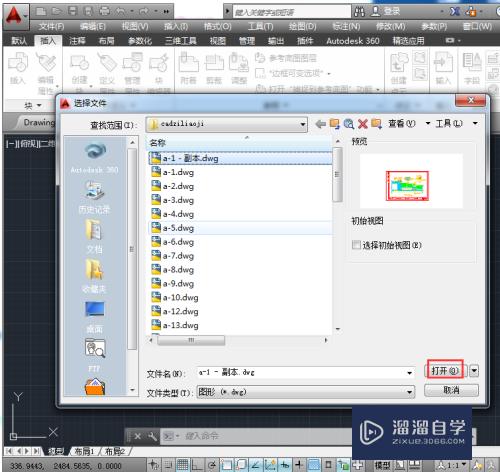
第2步
载入文件后。用鼠标框选所需修改的图块。

第3步
接着在命令行中输入“Refedit”并按回车键。然后在绘图区中选择图块。
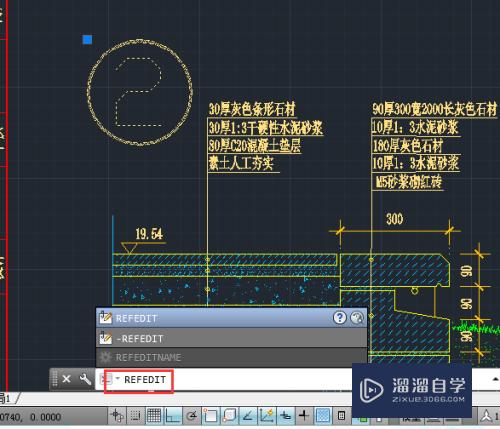
第4步
在【参照编辑】对话框中。选中当前图块。单击【确定】按钮。
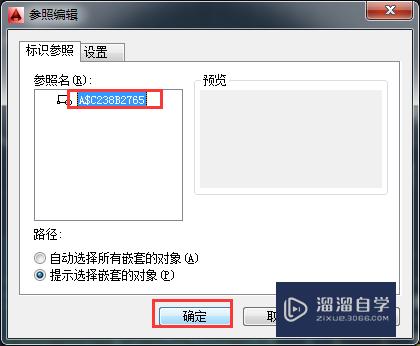
第5步
选择图块中所需修改的图形。按回车键。即可对其进行更改。
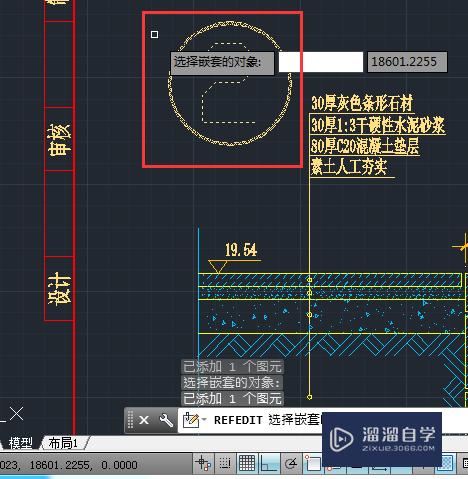
第6步
修改完成后。在菜单栏选择【编辑参照】》【保存修改】选项。在打开的提示框中。单击【确定】按钮。即可完成操作。
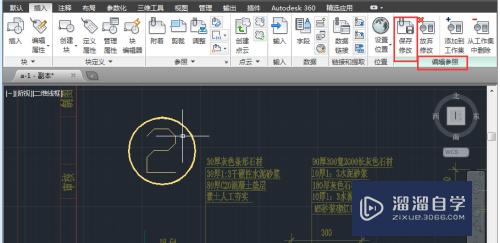
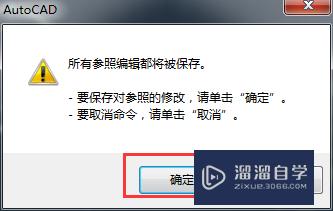
第7步
最终效果如图所示。

以上关于“CAD怎样修改插入的图块(在cad中怎么修改图块)”的内容小渲今天就介绍到这里。希望这篇文章能够帮助到小伙伴们解决问题。如果觉得教程不详细的话。可以在本站搜索相关的教程学习哦!
更多精选教程文章推荐
以上是由资深渲染大师 小渲 整理编辑的,如果觉得对你有帮助,可以收藏或分享给身边的人
本文标题:CAD怎样修改插入的图块(在cad中怎么修改图块)
本文地址:http://www.hszkedu.com/73748.html ,转载请注明来源:云渲染教程网
友情提示:本站内容均为网友发布,并不代表本站立场,如果本站的信息无意侵犯了您的版权,请联系我们及时处理,分享目的仅供大家学习与参考,不代表云渲染农场的立场!
本文地址:http://www.hszkedu.com/73748.html ,转载请注明来源:云渲染教程网
友情提示:本站内容均为网友发布,并不代表本站立场,如果本站的信息无意侵犯了您的版权,请联系我们及时处理,分享目的仅供大家学习与参考,不代表云渲染农场的立场!